Ваш Тецхкеи Блуетоотх кључ је потребан најновији исправан драјвер да правилно функционише на вашем рачунару. Адаптер можда неће радити како се очекује ако управљачки програм недостаје, покварен или је застарео.
Постоје углавном 2 начина на која можете да инсталирате најновији Блуетоотх драјвер за свој Тецхкеи кључ:
Опција 1: Ручно – Ово захтева одређени ниво познавања рачунара. Морате да користите Управљач уређајима или потражите одговарајући драјвер на веб локацији произвођача.
ИЛИ
Опција 2: аутоматски (препоручено) – Ово би могао бити најбржи и најлакши начин да набавите све најновије драјвере за ваш рачунар. Све што вам треба је неколико кликова.
Опција 1: Ручно инсталирајте Тецхкеи Блуетоотх драјвер
Ако сте корисник који познаје технологију, можете покушати да ручно инсталирате драјвер за свој Тецхкеи Блуетоотх адаптер. Да бисте то урадили, следите ове кораке:
Снимци екрана у наставку су из оперативног система Виндовс 10, а метод се примењује и на Виндовс 8 и 7.
- На тастатури притисните Вин+Р (тастер са Виндовс логотипом и тастер р) да бисте позвали дијалог Покрени. Откуцајте или залепите девмгмт.мсц и кликните ок .

- Дупли клик Блуетоотх да бисте проширили категорију, затим кликните десним тастером миша на свој Блуетоотх адаптер и изаберите Ажурирати драјвер .
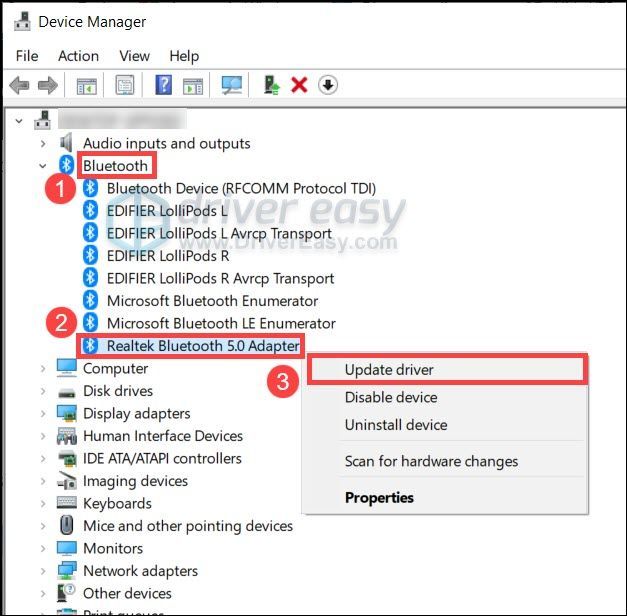
- Кликните Аутоматско тражење драјвера . Виндовс ће затим покушати да претражи и преузме Блуетоотх драјвер.
Виндовс обично не могу пронађите најновији управљачки програм за нишне производе. Можда ћете морати да га потражите на веб локацији произвођача или користите Дриве Еаси да бисте га аутоматски преузели.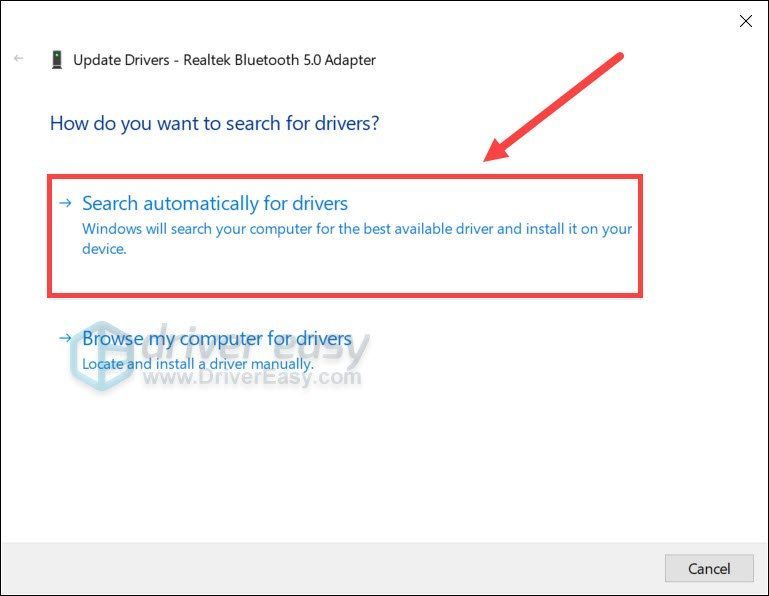
Опција 2: аутоматски инсталирајте Тецхкеи Блуетоотх драјвер (препоручено)
Ако немате времена, стрпљења или компјутерских вештина да ручно ажурирате Блуетоотх драјвер, уместо тога можете то да урадите аутоматски са Дривер Еаси . Аутоматски ће препознати ваш систем и пронаћи исправне драјвере за ваш тачан Блуетоотх адаптер и вашу верзију оперативног система Виндовс, те ће их преузети и правилно инсталирати:
- Покрените Дривер Еаси и кликните на Скенирај одмах дугме. Дривер Еаси ће затим скенирати ваш рачунар и открити све проблематичне драјвере.
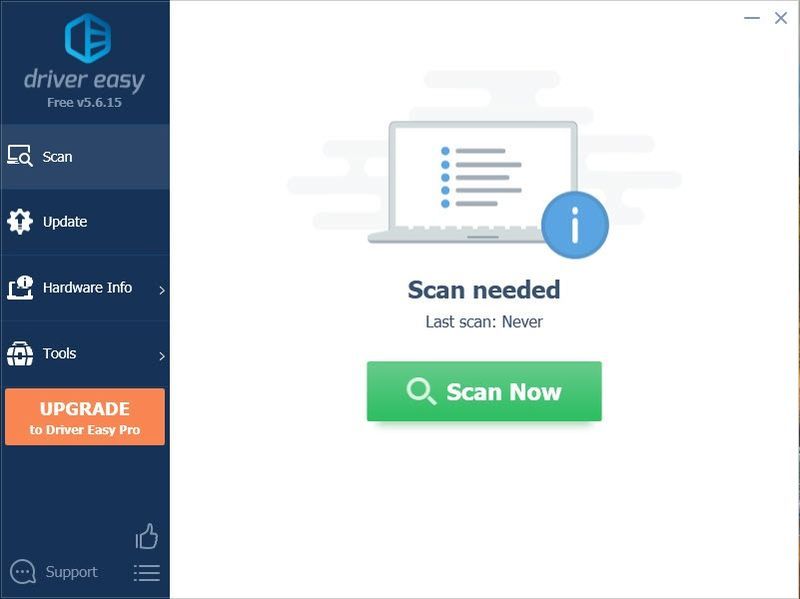
- Кликните Ажурирај све да аутоматски преузмете и инсталирате исправну верзију све драјвере који недостају или су застарели на вашем систему.
(Ово захтева Про верзија – од вас ће бити затражено да извршите надоградњу када кликнете на Ажурирај све. Ако не желите да платите за Про верзију, још увек можете да преузмете и инсталирате све управљачке програме који су вам потребни уз бесплатну верзију; само их морате преузети једну по једну и ручно их инсталирати, на нормалан Виндовс начин.)
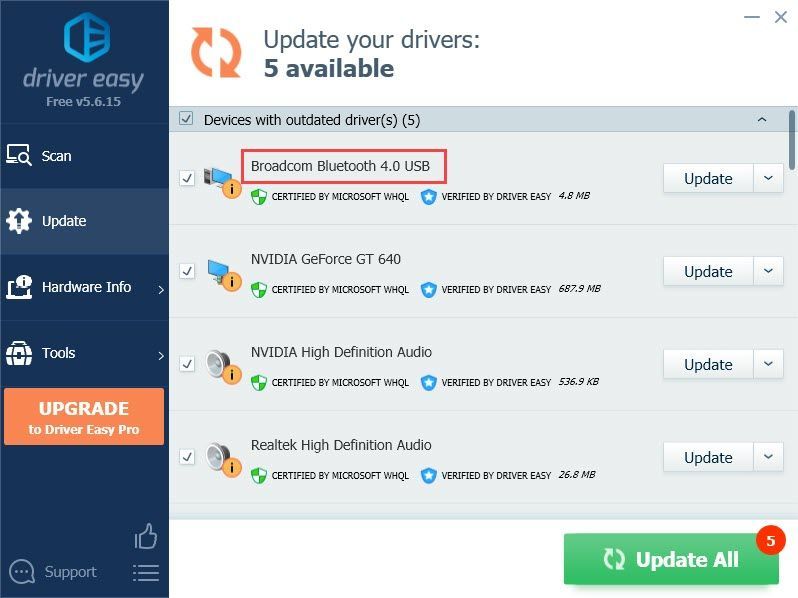 Про верзија Дривер Еаси-а долази са пуна техничка подршка . Ако вам је потребна помоћ, обратите се Дривер Еаси тим за подршку ат суппорт@дривереаси.цом .
Про верзија Дривер Еаси-а долази са пуна техничка подршка . Ако вам је потребна помоћ, обратите се Дривер Еаси тим за подршку ат суппорт@дривереаси.цом . - Блуетоотх
Након што инсталирате најновији Блуетоотх драјвер, проверите да ли сада можете да повежете свој Блуетоотх уређај на рачунар.
Надамо се да вам је овај пост помогао да инсталирате најновији Тецхкеи Блуетоотх драјвер. Ако имате било каквих недоумица или идеја, једноставно оставите коментар и ми ћемо вам се јавити.

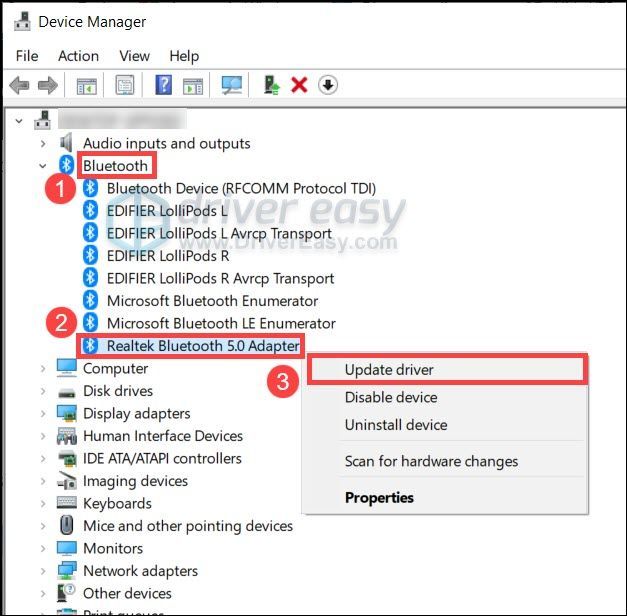
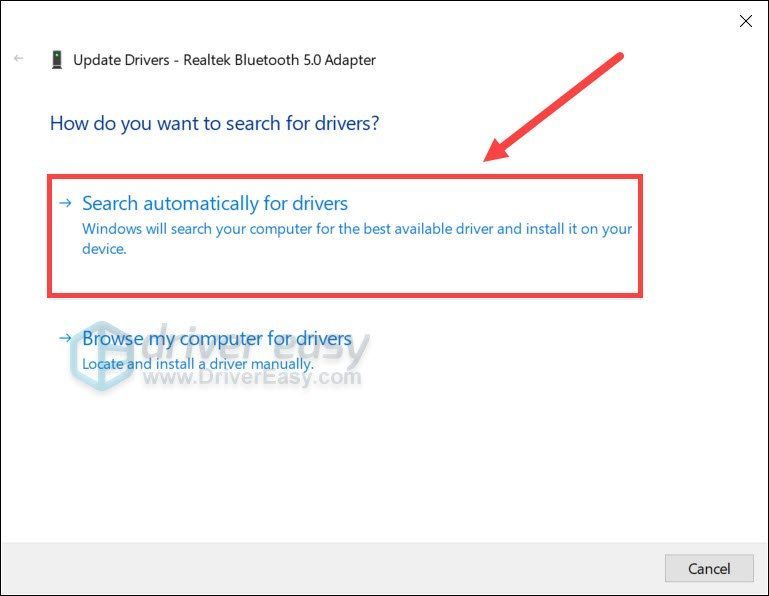
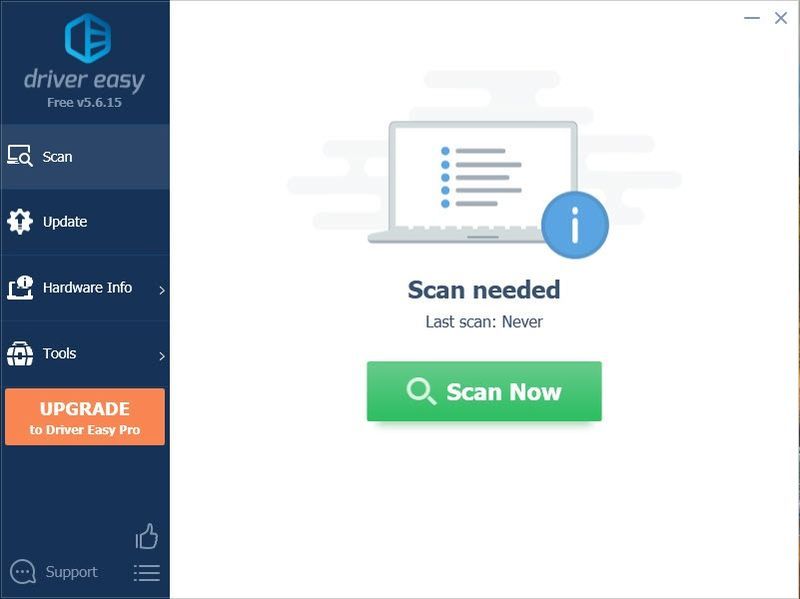
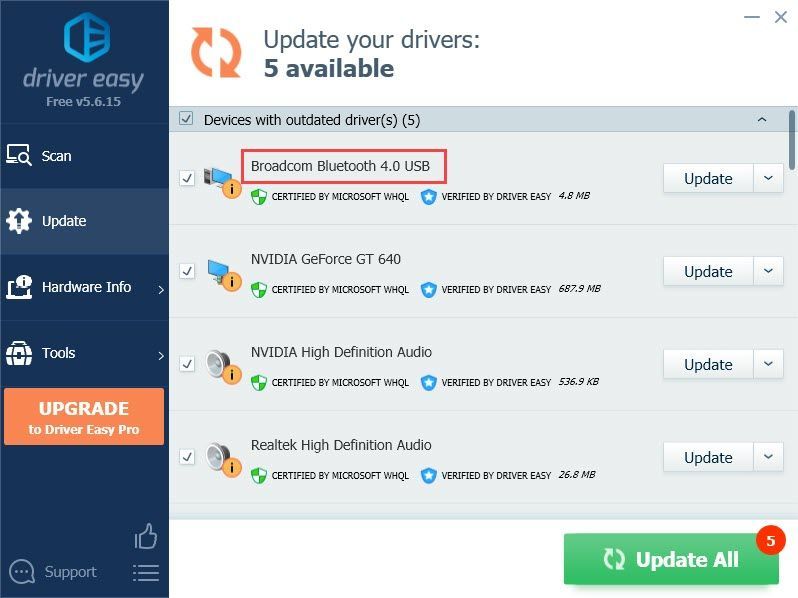


![[ИСПРАВЉЕНО] Рушење Марвеловог Спидер-Ман Ремастеред | 6 доказаних поправки](https://letmeknow.ch/img/knowledge-base/92/fixed-marvel-s-spider-man-remastered-crashing-6-proven-fixes-1.jpg)
![[Исправљено] Гласовни разговор Сеа оф Тхиевес не ради на рачунару](https://letmeknow.ch/img/sound-issues/64/sea-thieves-voice-chat-not-working-pc.jpg)


